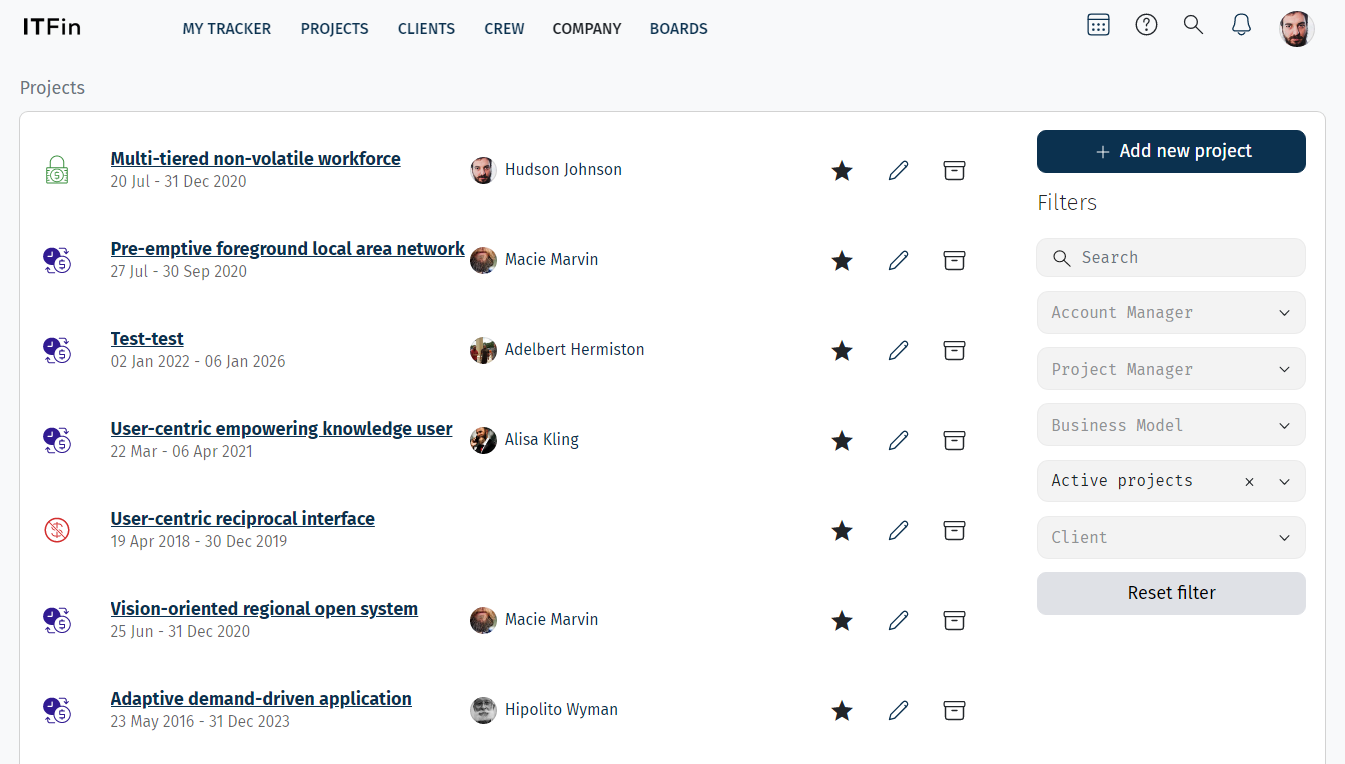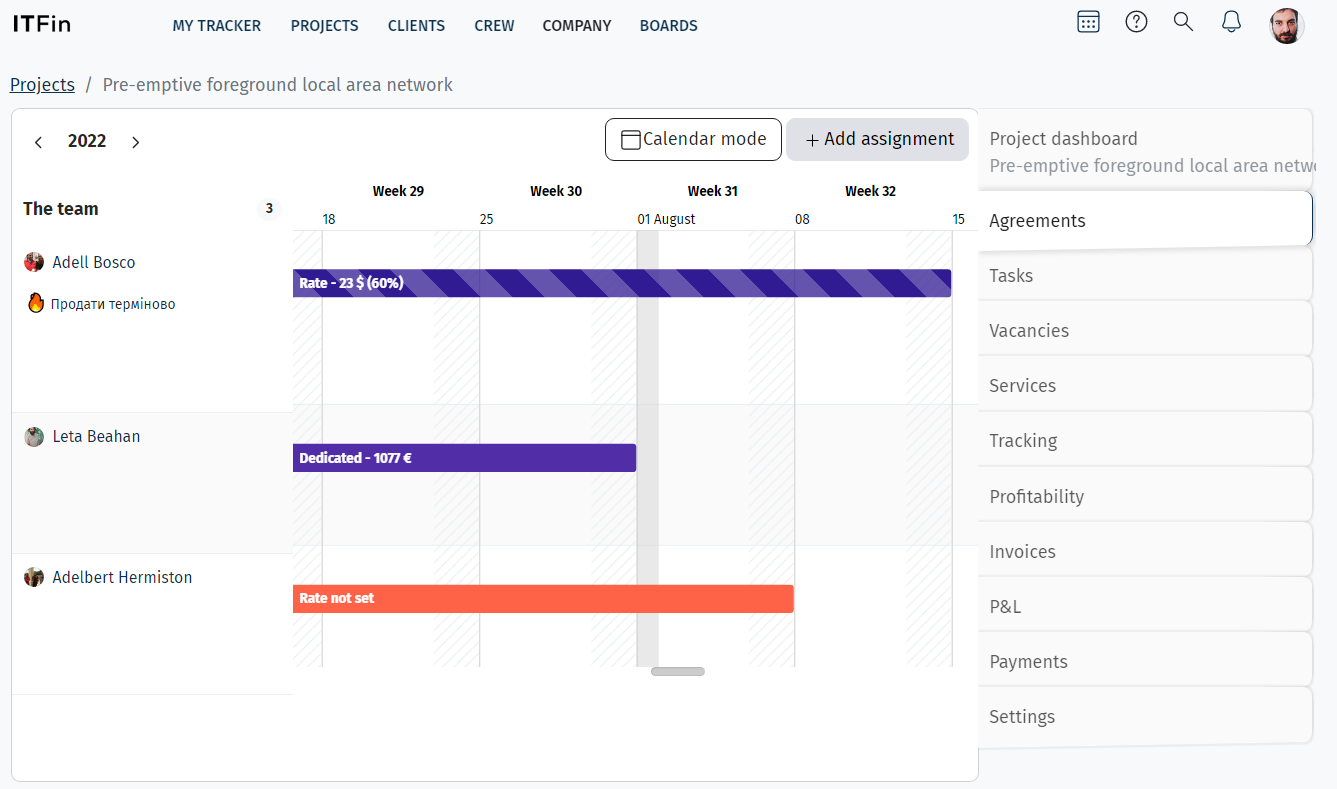PROJECTS¶
Призначення сторінки¶
Для ведення всіх проєктів компанії в системі створено окремий розділ Projects.
Огляд інтерфейсу¶
На сторінці, справа від основної таблиці розташований рядок пошуку, який допоможе швидко знайти потрібний проєкт, пошук починається при введенні перших символів назви проєкту.
Якщо натиснути на проєкт з'явиться в переліку Favorite projects на вкладці Projects в головному меню ITFin.
Відредагувати або видалити проєкт можна за допомогою відповідних іконок.
Створення нового проєкту.
Створити новий проєкт можна в розділі Projects або Clients, але якщо це проект нового клієнта, то спочатку необхідно створити карту клієнта і тоді вже сам проект.
Info
Поля помічені обов’язкові до заповнення.
New project
| Поле | Опис |
|---|---|
| project type: | |
| - TIME & MATERIAL | тип проєкту при якому замовник компенсує всі понесені витрати під час реалізації, інвойсування проєкту виконується за кожного співробітника якому задано Agreement |
| - FIXED PRICE | тип проєкту з фіксованою вартістю, інвойсування здійснюється за мейлстоунами |
| - NON PROFIT | тип проєкту, який не передбачає виставлення інвойсів клієнтам. Використовується для внутрішніх проєктів, щоб здійснювати звітування часу та враховувати витрати. |
| Name* | назва проєкту |
| Client* | ім’я замовника |
| Start Date* | дата старту проєкту |
| End Date* | дата завершення проєкту |
| Notes | нотатки |
| Project manager* | керівник проєкту |
| TIME & MATERIAL | |
| Hourly rate agreements | додаємо працівників з домовленостями щодо погодинної оплати |
| Dedicated team agreements | додаємо працівників з фіксованою помісячною оплатою |
| FIXED PRICE | |
| Team | додаємо працівників на проєкт |
| Milestones | заповнюємо інформацію про мейлстоуни проєкту |
Info
По FIXED PRICE проєктах домовленості можуть бути лише Billable, бо працівники працюють в межах мейлстоуну.
Змінити тип проєкту в процесі не можна, якщо друга фаза реалізації передбачає зміну умов, то слід створити новий проєкт в системі.
Agreements¶
Дана вкладка містить інформацію про домовленості з клієнтом, а саме яких людей та на яких умовах залучено на проєкт.
Додавати людей на проєкт можна одразу при створенні проєкту, або через розділ Agreements.
Поля помічені обов’язкові до заповнення.
Agreement details
| Поле | Опис |
|---|---|
| Employees* | виконавець/працівник |
| Project* | назва проєкту |
| Start date* | дата залучення працівника на проєкт |
| End date* | дата завершення роботи на проєкті |
| Type* | тип домовленостей с клієнтом |
| - billable | клієнт сплачує за роботу працівника, відповідно до вказаного тарифу |
| - not billable | клієнту не виставляється плата за роботу працівника |
| Allocation* | рівень залученості працівника на проєкті |
| Basis* | вид розрахунку (погодинно/помісячно) |
| Currency | валюта |
| Rate* | тариф |
| Vacations/sick leaves covered by client | якщо опція увімкнута зазвітовані відпустки та лікарняні потраплятимуть у інвойс |
| Description (optional) | текстове поле для внесення додаткової інформації |
Інформацію за домовленостями можна переглядати у Calendar mode або Table mode.
Коли відсоток алокації працівника на проєкті 100% - колір заливки буде рівномірний, коли менший за 100%, лінія буде відображатись штрихованою. Помаранчевий колір заливки вказує нам на те, що по працівнику не зазначено фінансову інформацію, таке можливо коли ми задаємо працівнику agreement в розділі Planning і дані варто додати.
Також в системі реалізовано можливість вносити зміни у агрімент через опцію Edit та Split. Вони з'являються після натискання на сам агрімент у проєкті.
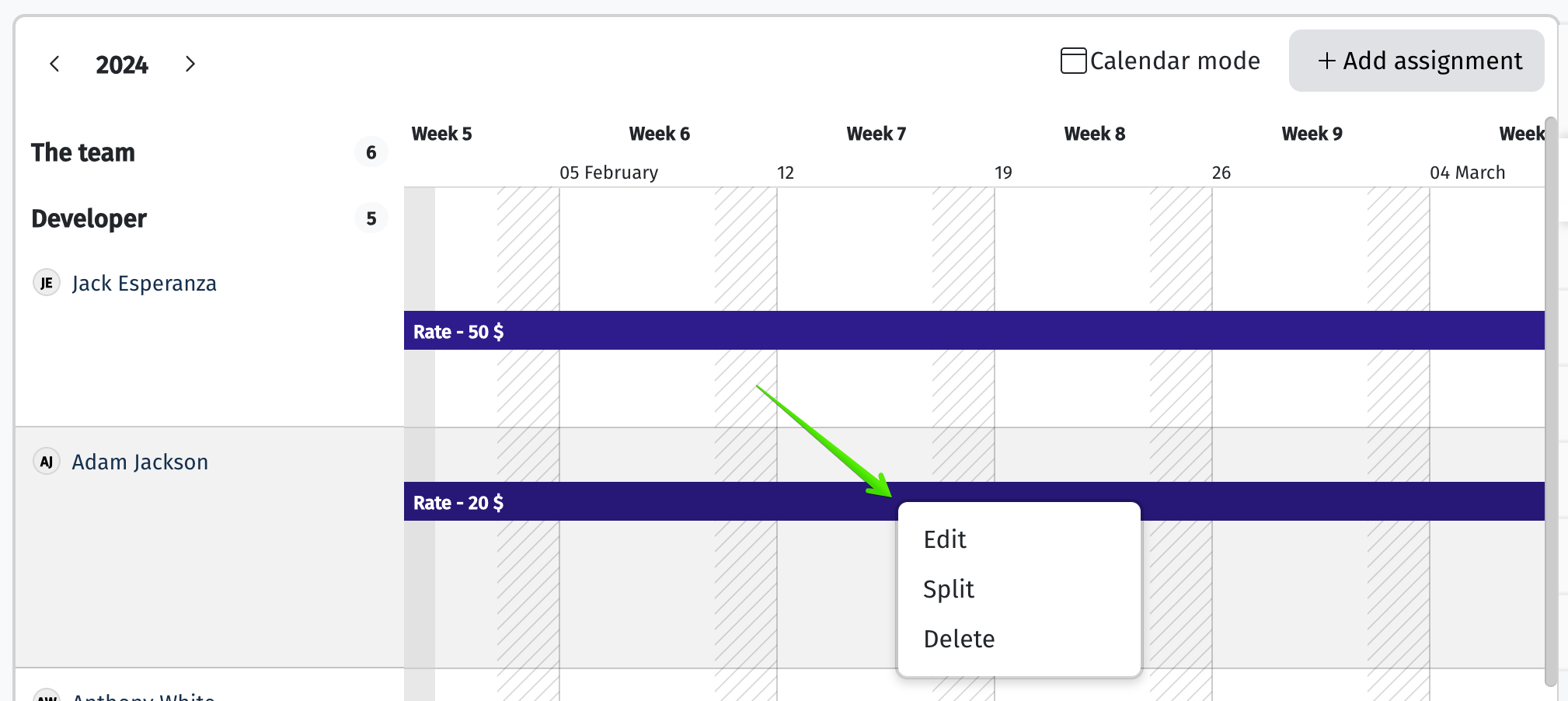
Опцію Edit необхідно використовувати для зміни дати агріменту. Коли при опції Edit змінити рейт чи тип оплати, він зміниться за весь період агріменту.
Якщо в процесі роботи працівника на проєкті змінюється тариф або % алокації слід використати опцію Split, щоб коректно змінити дані про цю домовленість в системі.
В системі також реалізована можливість додати відсоток, який покриває клієнт через функцію Vacations/sick leaves covered by client у домовленості. Коли ви вмикаєте цю галочку, автоматично вмикається поле для вводу відсотка:
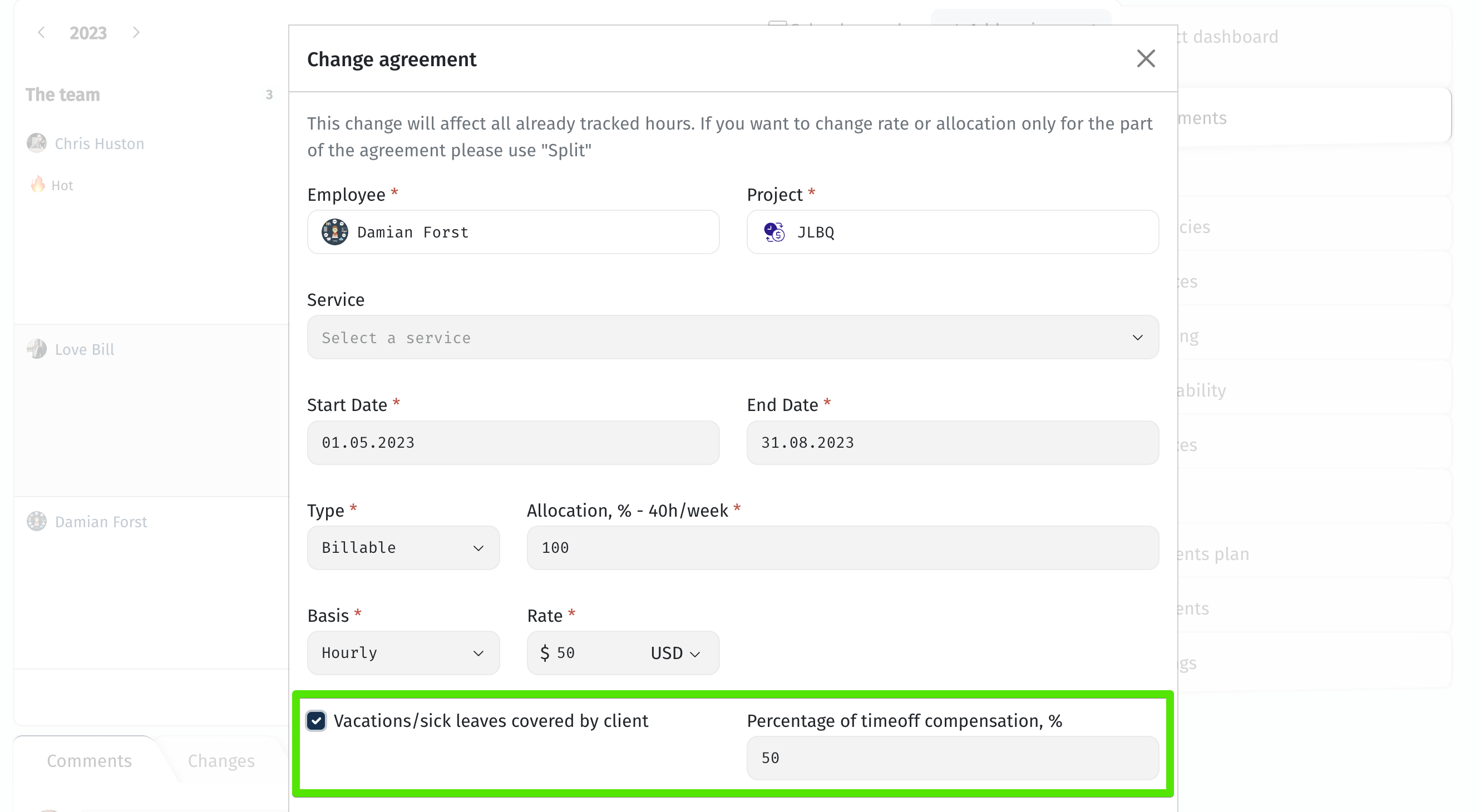
На даному прикладі попередньо ми додали працівнику 40 годин відпустки за певний період. Далі, при створенні інвойсу ми бачимо, що ці години включаються у рахунок клієнту з поміткою Timeoffs icluded:
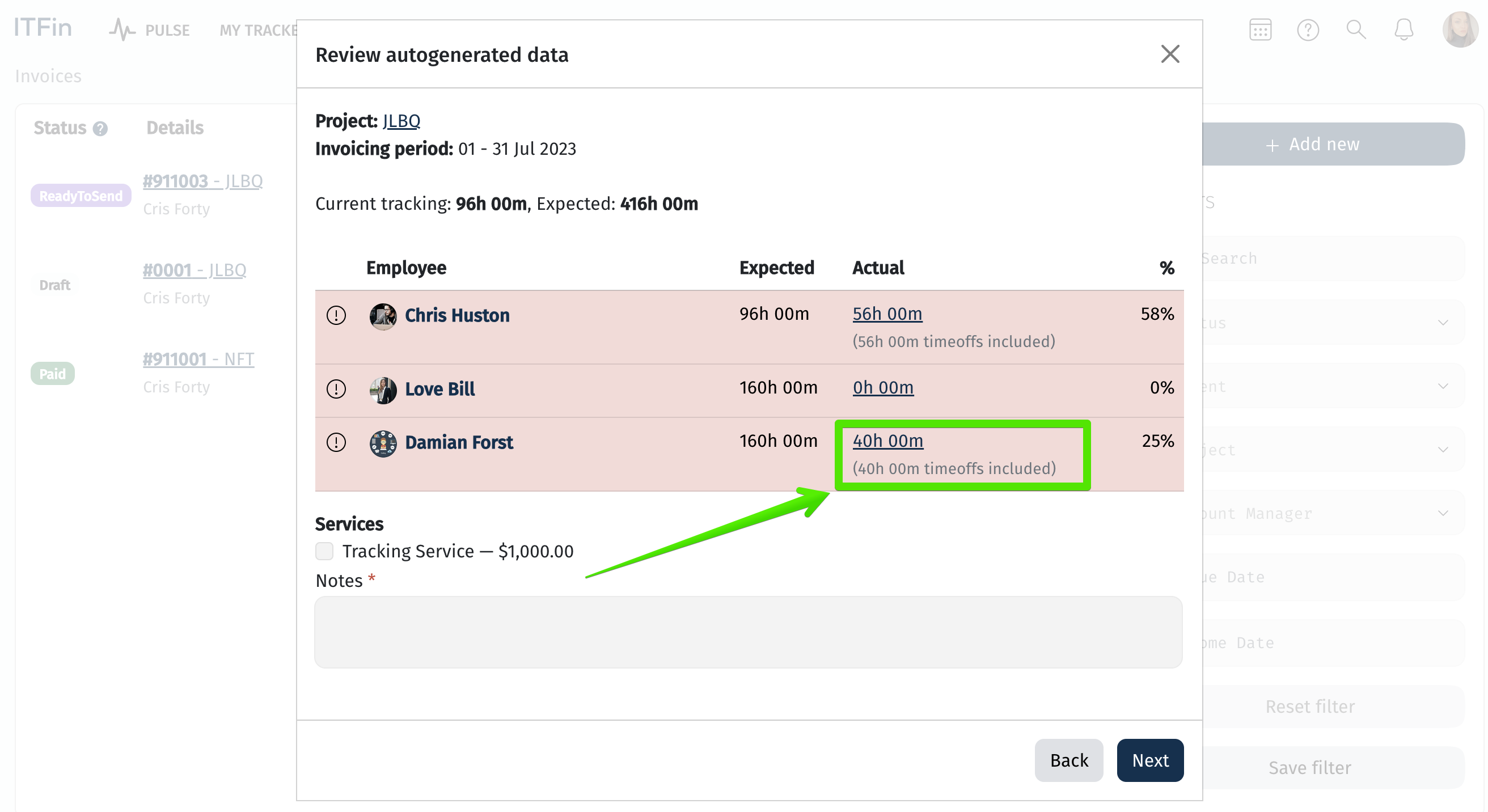
Оскільки попередньо ми відмітили, що клієнт покриває лише 50% відсотків відпустки чи лікарняного, на наступному кроці формування інвойсу, система рахує кількість годин та суму згідно до рейту розробника на проєкті:
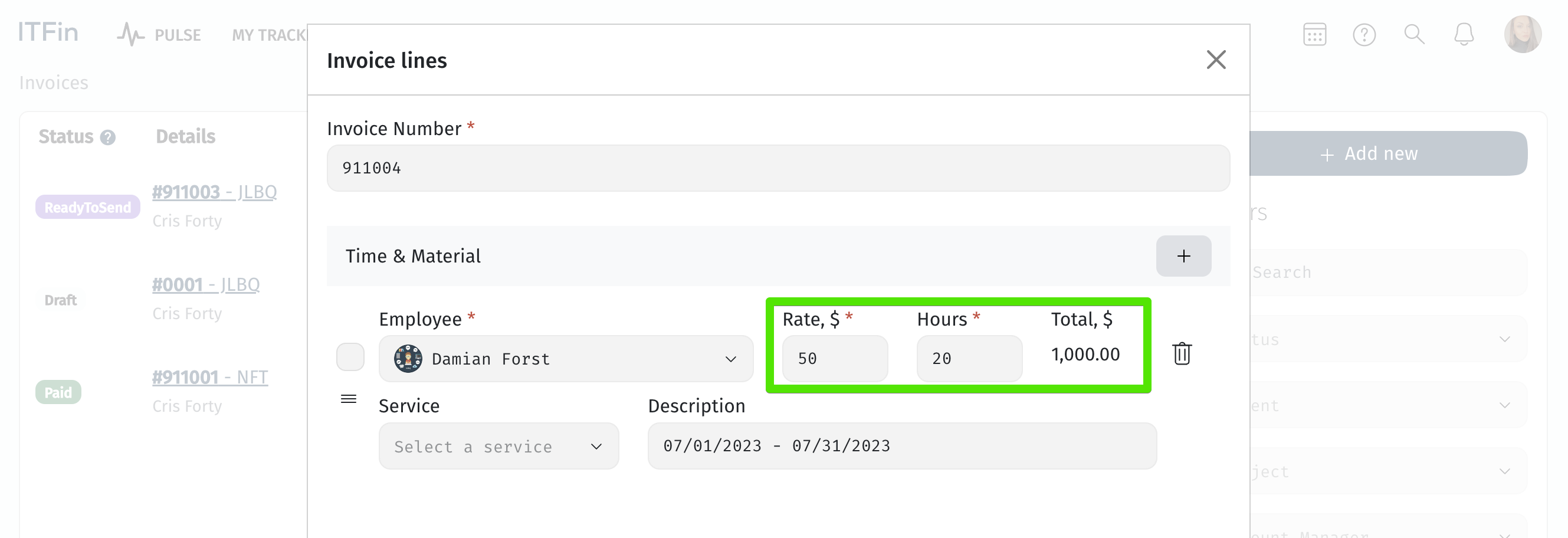
Та при фінальній генерації інвойсу ми бачимо, що клієнту виставлений рахунок за 20 годин із рейтом 50$, тобто 50% від взятого працівником лікарняного.
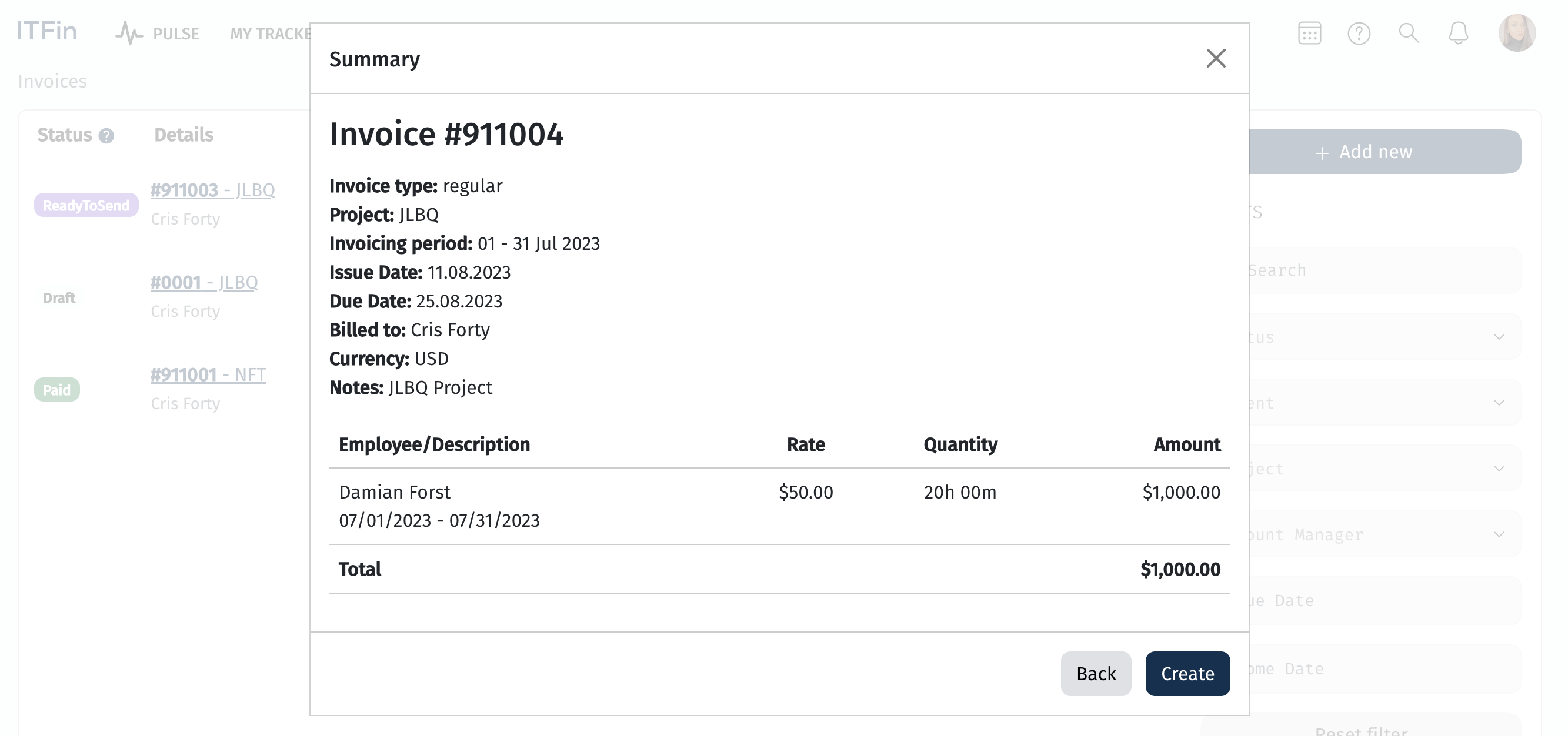
Tasks¶
На цій вкладці знаходяться задачі та milestones проєкту. Якщо по проєкту налаштовано інтеграцію з Jira задачі будуть підвантажуватися звідти.
Milestones проекта створюються в цьому розділі. На кожний мейлстоун визначається команда, а також фіксується термін виконання.
По ходу реалізації проєкту в цей розділ буде підтягуватись інформація про фактично витрачений час на реалізацію кожної задачі чи мейлстоуна.
Після створення мейлстоуну в колонці TEAM відображається EVERYONE, це говорить про те, що за даним етапом ще не закріплений виконавець. Для того, щоб призначити виконавця треба справа клікнути на іконку .
В системі є можливість приховати весь розділ Tasks у проєкті, для цього треба перейти на вкладку Settings та вимкнути
опцію Scope of work.
Services¶
Розділ Services дозволяє додати сервіси на проєкт. Якщо компанія надає певний тип сервісу, їх треба включити до проєкту, вибравши із існуючого списку.
Вкладка Services вмикається в налаштуваннях проєкту адміністратором.
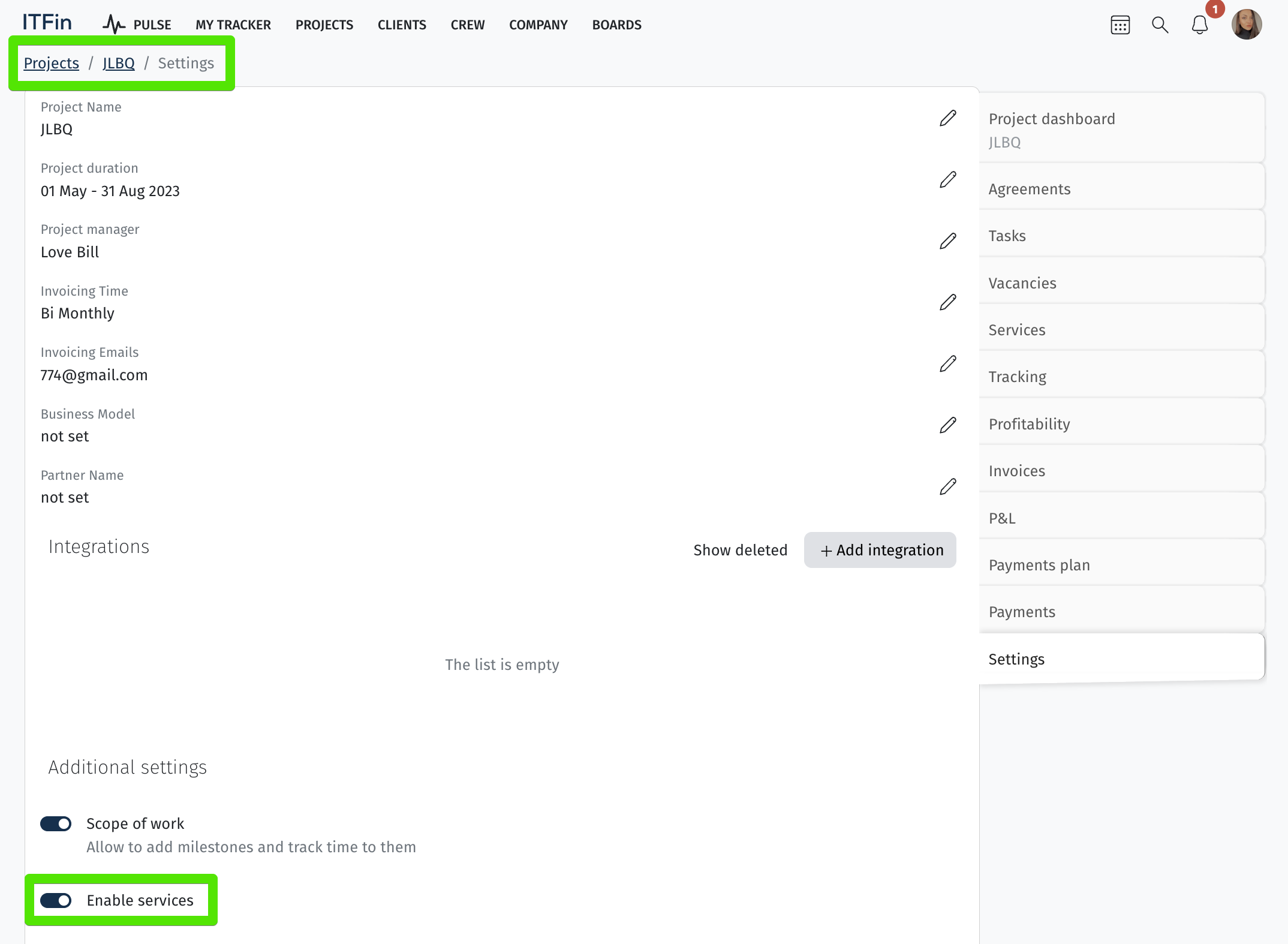
Необхідні сервіси можна створити або на вкладці Projects>Services або через вкладку Services у визначеному проєкті. Створюємо новий сервіс через кнопку +Add a service.
| Поле | Опис |
|---|---|
| Name* | найменування сервісу |
| Priority* | пріоритет відображення у переліку |
| Type* | тип сервісу |
| Tracking based* | сервіс буде доданий у інвойс базуючись на звітуванні працівників, яким він доданий |
| Monthly fee* | в інвойс буде додаватися щомісячна вартість сервісу протягом заданого періоду |
Сервіси можуть бути з фіксованою оплатою за місяць - Monthly fee, або ж базуватися на основі трекінгу працівника - Tracking based. Назначити працівнику можна тільки ті сервіси, які Tracking based. Тому, при спробі через агрімент працівника додати йому сервіс, ви бачите перелік лише тих сервісів, що Tracking based.
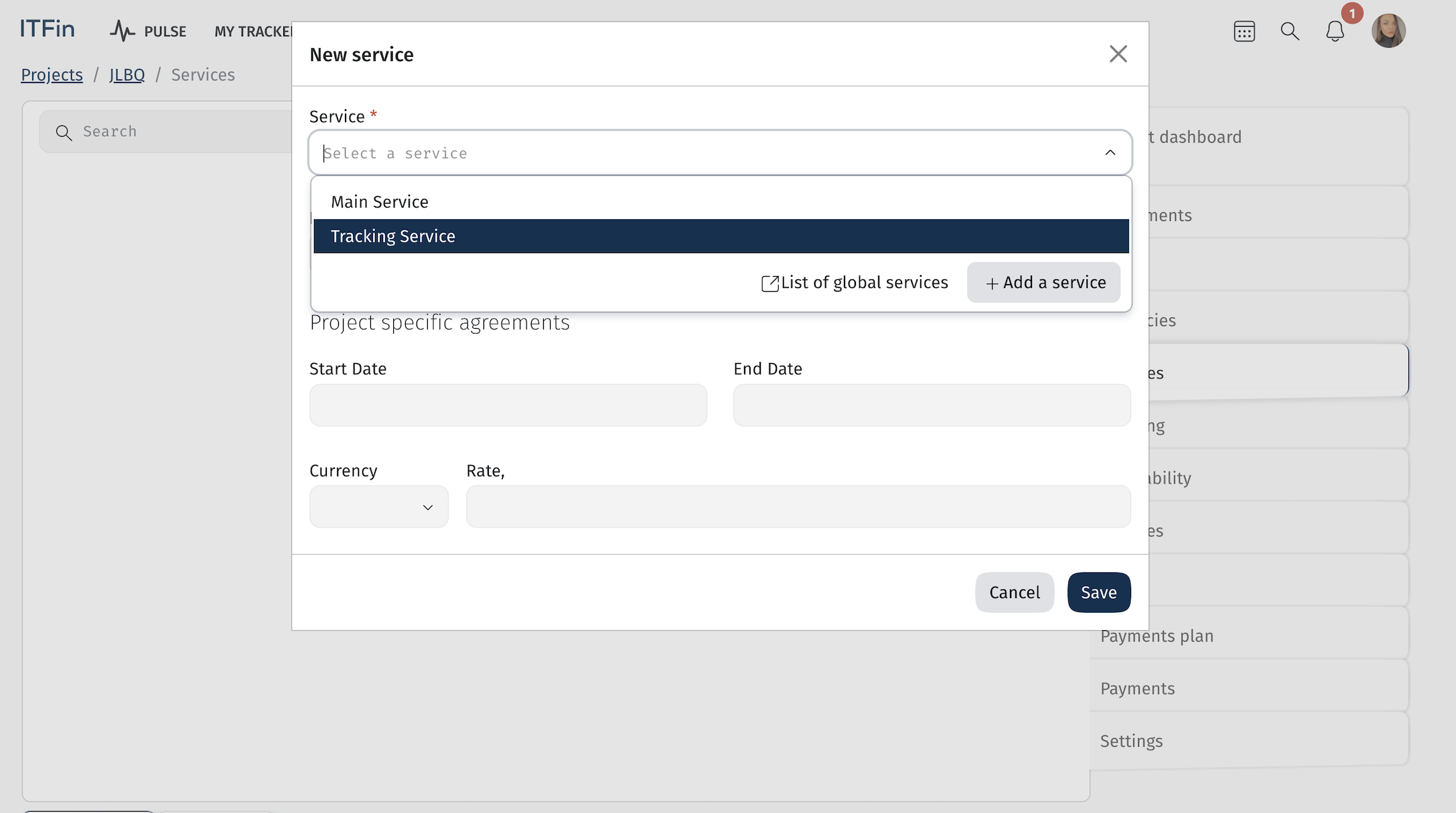
Вказати на який сервіс будуть враховані години працівника потрібно у розділі Agreements, обравши необхідну домовленість та натиснути Edit:
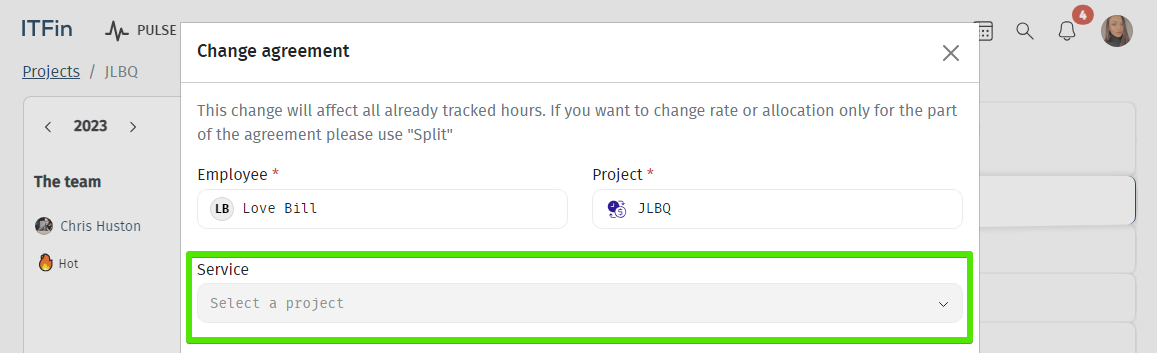
Tracking¶
Тільки після того, як працівнику задано agreement по проєкту він може звітувати години по ньому або ж, як у випадку з Jira-інтеграцією, зазвітовані години почнуть відображатися в трекінгу по проєкту.
Працівник звітує витрачений час в окремому розділі системи My Tracker.
Звітувати години можна вручну або за допомогою Chrome Extention. Перейти до інструкцій по встановленню розширення можна через однойменний розділ в лівому нижньому куті системи.
При звітуванні годин в системі обов'язковим є заповнення коментаря з вказанням над чим саме працював користувач. Мінімальну обов'язкову довжину коментаря встановлює адміністратор у налаштуваннях.
Далі інформація по всім співробітникам консолідується у розрізі проєктів, проєктний менеджер контролює звітування часу, а бухгалтер на основі цих даних нараховує заробітну плату по кожному працівнику.
Profitability¶
На цій вкладці можна відстежувати, наскільки проєкт прибутковий.
Info
Для розрахунку Profitability по проєктах в системі порівнюється плановий дохід (основу якого складають agreements по проєктах) та фактичні витрати на оплату праці (зазвітовані години працівників + податки + відпускні + лікарняні).
Для проєктів типу TIME & MATERIAL Profitability розраховується за обраний період, а у FIXED PRICE за мейлстоунами.
Вкладка містить дашборд з графічним відображенням основних даних проєкту:
- total hours – загальна кількість витрачених годин на проєкт (billable/non-billable)
- revenue – дохід (profit/expenses)
- forecast income - прогнозований дохід (income/loss)
На сторінці нижче розташована таблиця, яка містять дані для розрахунку Profitability в розрізі співробітників, задач, інвойсів та типу витрат.
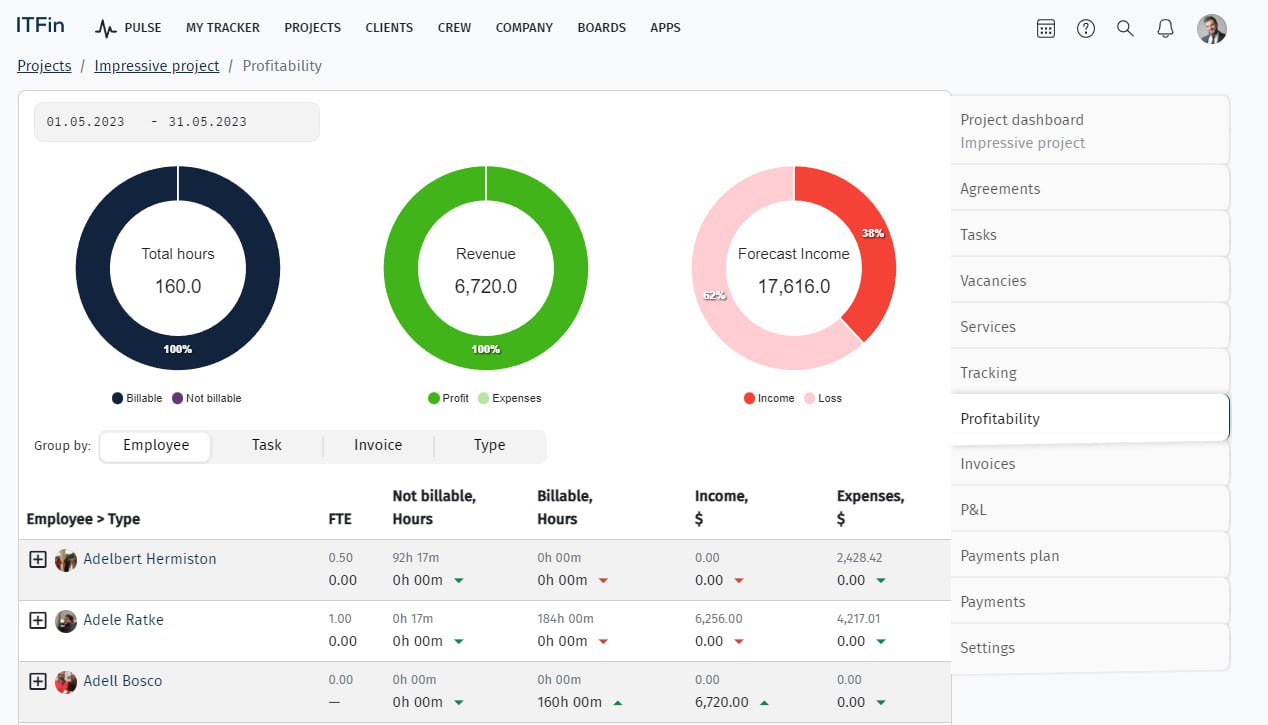
BY EMPLOYEES
| Поле | Опис |
|---|---|
| Employee | працівник компанії |
| FTE | full time equivalent значення 1 = 100% робочого часу (приклад: 1 місяць - 168 робочих годин, якщо людина пропрацювала 84 години, то FTE = 0,5) |
| Billable, hours | години, за які сплачує клієнт |
| Non-billable, hours | години, які не потраплять в інвойс клієнту |
| Income, $ | фактичний дохід, тобто фактична сума інвойсів, які нам заплатить клієнт за години роботи даного працівника |
| Expenses, $ | фактичні витрати на оплату праці працівнику |
Якщо працівник залучений в проєкт понаднормово і вам потрібно виключити його з розрахунку Profitability слід використати опцію Is overtime при вказанні Agreement.
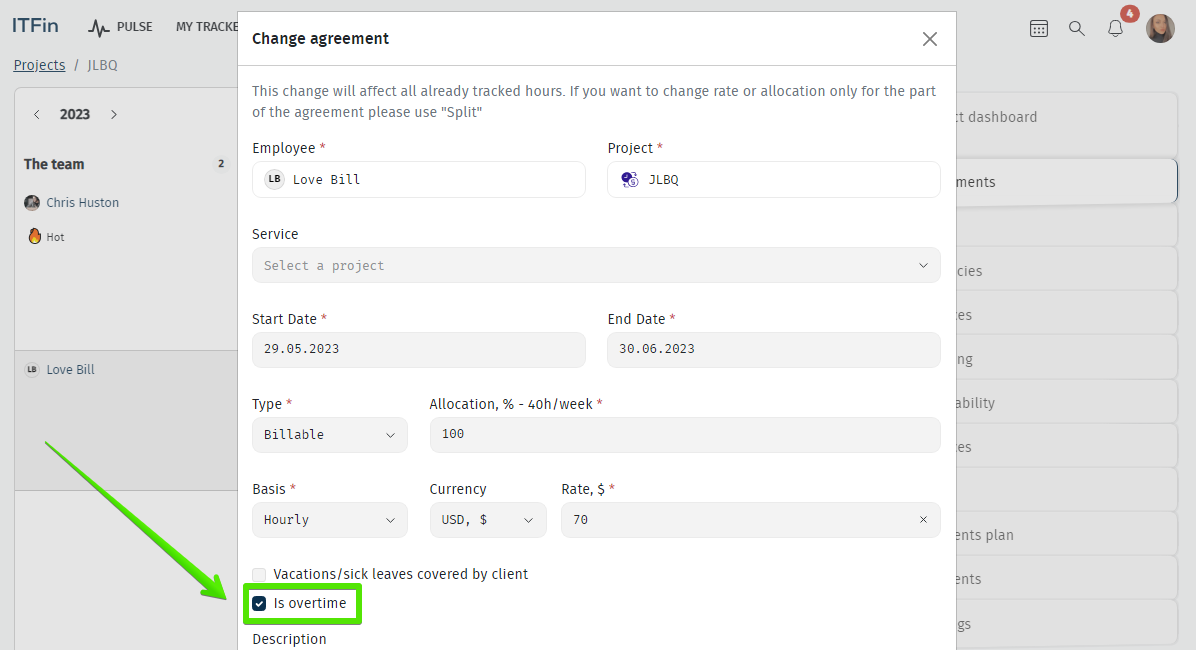
Invoices¶
На цій вкладці відбувається формування інвойсів по проєкту. Користувачі створюють інвойси своїм клієнтам згідно з домовленостями та
періодичністю інвойсування проєкту. Також в системі є окремий розділ Invoicesв якому знаходяться взагалі всі інвойси компанії, створені в системі.
Створюємо новий інвойс через кнопку +New invoice.
New invoice
| Поле | Опис |
|---|---|
| Тип інвойсу | |
| Regular* | звичайний інвойс |
| Prepayment* | передплатний |
| Credit note* | кредитний (підходить для відшкодування коштів клієнту за передплачений, але не виконаний обсяг роботи) |
| Invoicing period* | період інвойсування |
| Project* | назва проєкту |
| Issue date* | дата створення інвойсу |
| Due date* | термін сплати |
Можливі два типи інвойсування:
- автоматичне
- ручне
При автоматичному система сама рекомендує, що включити в інвойс.
Здійснюється обрахунок скільки годин очікувалося, що буде включено в інвойс і скільки годин по факту було зазвітовано працівниками.
Таким чином наочно видно якщо хтось з працівників ще недозвітував час. Система не дасть сформувати цей інвойс і буде відображати помилку. На цьому етапі можна попросити працівників зайти в систему та зазвітувати час, якого бракує або зробити це з їх профілю самостійно (за наявності прав доступу). Але якщо ви впевнені в коректності даних цього інвойсу, ви можете описати в окремому полі Notes причини, чому ви вважаєте, що потрібно створити цей інвойс саме з такими даними.
Якщо період для звітування вже закритий, працівник може звернутися за допомогою до проєктного менеджера або до бухгалтера, які зазвичай
мають повноваження для відкриття доступу до звітування. Відкриття доступу до звітування за попередні періоди здійснюється в окремому розділі Open reporting.
При ручному типі інвойсування потрібно вказати:
- працівників, які працювали в проєкті
- рейт
- кількість годин, які потрібно додати в інвойс.
Таким чином система сформує інвойс на основі внесених даних.
Всі інвойси створюються в статусі In Draft. Цей статус створений для того, щоб користувач перед відправкою, мав можливість переглянути прев’ю та перевірити всі дані.
Якщо нас все влаштовує переходимо далі та клікаємо на Ready to Send. На цьому етапі ми маємо можливість:
- move to draft - перейти до редагування драфту
- download PDF - завантажити інвойс у PDF форматі
- SEND - відправити інвойс.
Tip
Окрім рекомендованих відпрацьованих годин в інвойc можуть бути додані знижки клієнтам, оплата за додатковий сервіс чи компенсація будь-яких супутніх витрат.
Tip
Відслідковувати скільки годин із зазвітованих було проінвойсовано можна через звіт Billed Time Report.
На цій вкладці ми маємо також можливість проконтролювати вручну оплату інвойсу. Тобто врахувати оплату в системі натиснувши на кнопку PAID. Далі інвойс змінить статус з SEND на PAID. Це означає, що клієнт розрахувався по даному інвойсу. Також в ITFin є можливість інтеграції з банківськими системами, які дозволяють підвантажувати транзакції та на етапі їх узгодження враховувати оплату по інвойсу. Тоді статус буде змінюватися автоматично.
Payments¶
Дана вкладка містить інформацію про всі платежі клієнта по інвойсах.
На сторінці додана можливість переглядати фактичні платежі та заплановані.
FACT - це здійснені платежі
PLAN - заплановані одноразові чи регулярні платежі.
Створити плановий платіж можна через Payment calendar.
Settings¶
Ця вкладка містить персональні налаштування проєкту. Тут можна редагувати основні параметри проєкту, такі як:
- Назва проєкту
- Тривалість
- Project manager (PM)
- Invoicing Time
- Business model
- Partner
Також в цьому розділі налаштовується інтеграція з Jira.
Додатково на цій вкладці можливо:
- активувати чи приховати вкладку Scope of work
- увімкнути або приховати вкладку Services - Enable services
- увімкнути узгодження зазвітованого часу проєктними менеджерами - Approve tracking.